1Klepněte na tlačítko
Start, zvolte položku
Ovládací panely a poklepejte na ikonu
Zvuky a zvuková zařízení.
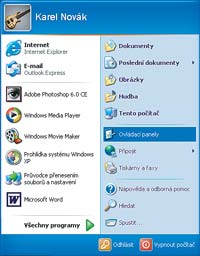
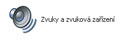 2
2Na kartě
Hlasitost můžete tažením posuvného jezdce změnit hlasitost zařízení. Chcete-li zvuk úplně vypnout, aktivujte položku
Ztlumit. Jestliže potřebujete mít toto nastavení přístupné z
Oznamovací oblasti, zatrhněte položku
Umístit ikonu hlasitosti na hlavní panel.
 3
3Klepnutím na tlačítko
Upřesnit zobrazíte okno
Řízení přehrávání, kde je možné změnit vyvážení a hlasitost zobrazených položek. Pro jemné doladění zvukového výstupu klepněte v části
Řízení přehrávání na tlačítko
Upřesnit. Otevře se dialog, kde v části okna
Nastavení zvuku tažením posuvných jezdců dolaďte
basy a
výšky (u některých zvukových karet toto nastavení není dostupné).
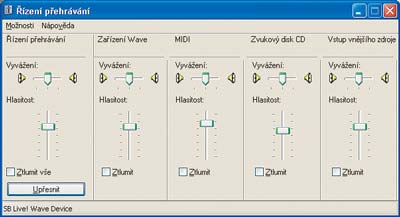 4
4Pro změnu nastavení hlasitosti reproduktorů stiskněte v části okna
Nastavení reproduktorů tlačítko
Hlasitost reproduktorů. Zde tažením posuvného jezdce navolte zvlášť požadovanou hlasitost levého a pravého reproduktoru, případně po aktivaci volby
Posouvat všechny ukazatele najednou nastavení proveďte jen tažením jednoho jezdce.
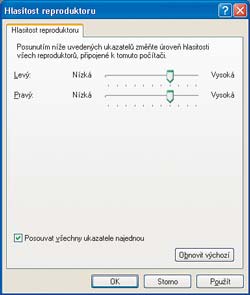 5
5Dále v části okna
Nastavení reproduktorů stiskněte tlačítko
Upřesnit. Zůstaňte na kartě
Reproduktory a ze seznamu výstupních zařízení zvolte typ reproduktorů, které jsou k vašemu počítači připojeny. V horní části okna se následně objeví náhled, jak by mělo zapojení vybraného typu reproduktorů vypadat. Na záložce
Výkon je možné změnit nastavení hardwarové akcelerace a kvalitu převodu vzorkování.
 6
6V okně
Zvuky a zvuková zařízení přejděte na kartu
Zvuk a ze seznamů
Výchozí zařízení v částech okna
Přehrávání zvuku,
Záznam zvuku a
Přehrávání hudby MIDI vyberte zařízení, které chcete používat.
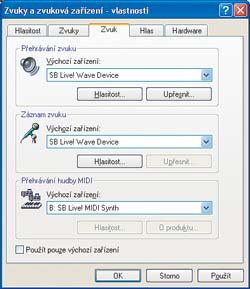 7
7Klepněte na záložku
Hlas. V sekci
Přehrávání hlasového záznamu a
Záznam hlasu zvolte taktéž z nabídek
Výchozí zařízení požadovaný typ hardwaru, jenž chcete použít k záznamu hlasu a jeho přehrávání. Pro otestování funkčnosti stiskněte tlačítko
Test zařízení. Tím se spustí průvodce, který vás v několika krocích provede otestováním vybraného zařízení. Stačí sledovat instrukce na obrazovce.

TIP:
Přidání ikony Hlasitost na hlavní panel (podle kroku 2) vám výrazně zlepší přístup k funkcím modulu Zvuky a zvuková zařízení. Klepnete-li na ikonu levým tlačítkem myši, můžete posuvným jezdcem navolit požadovanou hlasitost, nebo zatrhnutím políčka Ztlumit zvuk vypnout. Po klepnutí pravým tlačítkem myši a vybráním položky Otevřít ovladač hlasitosti zobrazíte okno Řízení přehrávání nebo vybráním Upravit vlastnosti zvuku otevřete dialog Zvuky a zvuková zařízení.
